MongoDB下载安装与测试连接(windows)
Posted pingcode
tags:
篇首语:本文由小常识网(cha138.com)小编为大家整理,主要介绍了MongoDB下载安装与测试连接(windows)相关的知识,希望对你有一定的参考价值。
一、MongoDB下载
二、MongoDB安装
三、客户端测试连接
附:官网使用教程
一、MongoDB下载
MongoDB为Windows提供了两种安装方式,分别是msi和zip方式。
msi方式对4.0以上版本进行了优化,而3.x版本则需在安装后手动进行配置;zip方式解压即安装,但需要配置。
故4.0以上版本推荐使用msi方式进行安装。
官网下载地址:Download MongoDB Community Server | MongoDB

点击"Download",即可进行下载。
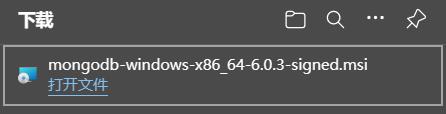
二、MongoDB安装
1.双击运行文件
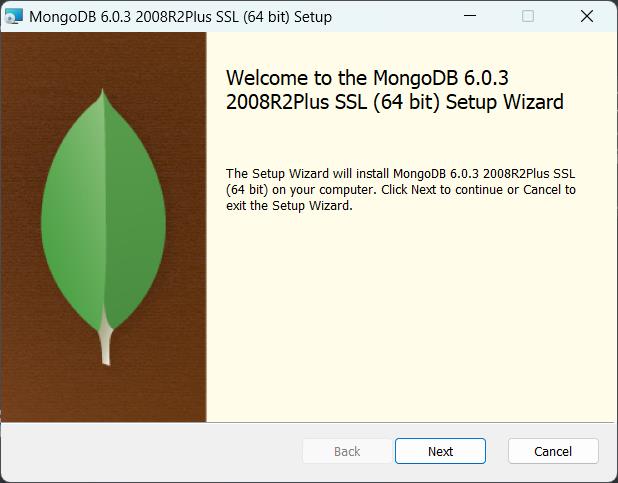
2.勾选接受许可协议条款
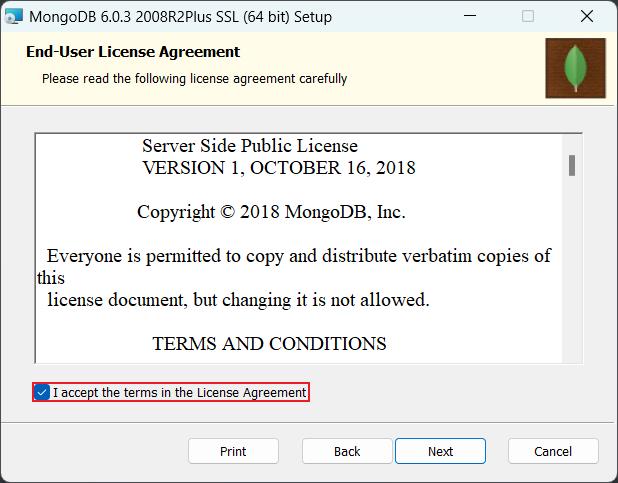
3.选择自定义安装

4.更改安装路径(不建议装在C盘)
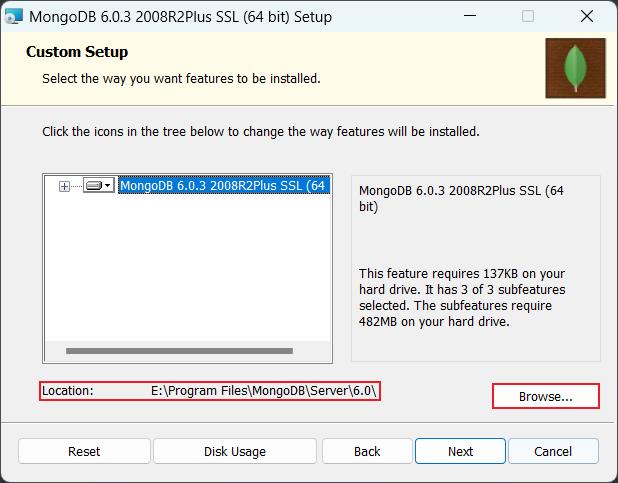
5.服务配置
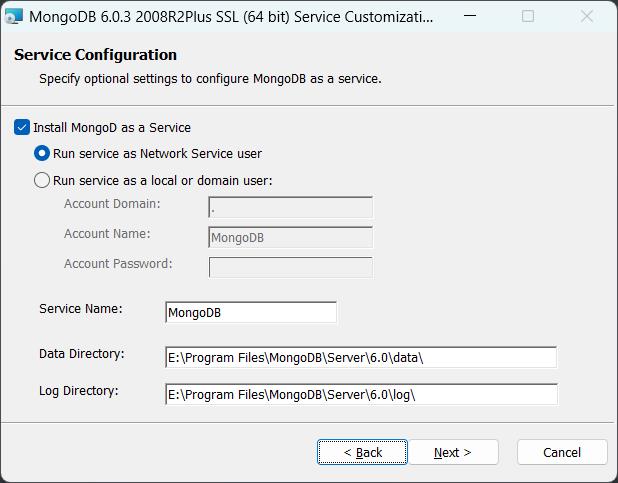
6.是否安装 MongoDB Compass
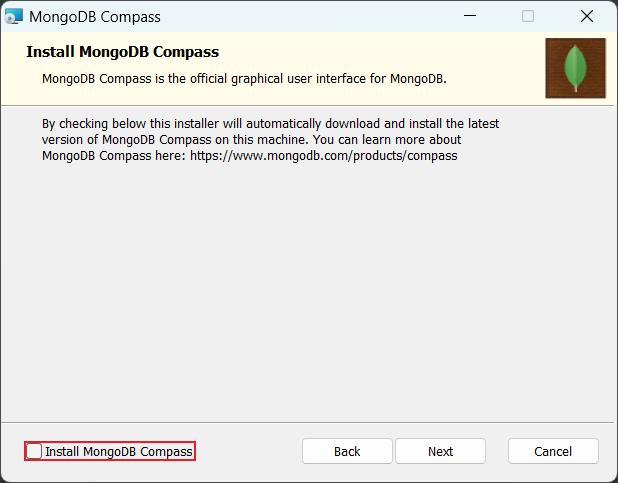
7.点击"Install"开始安装
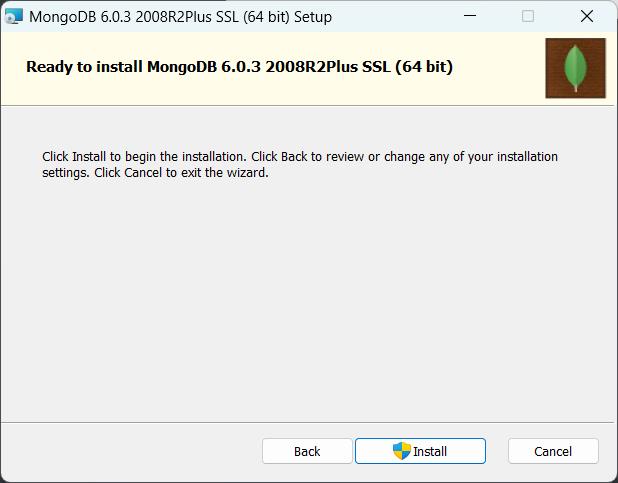
8.安装完成
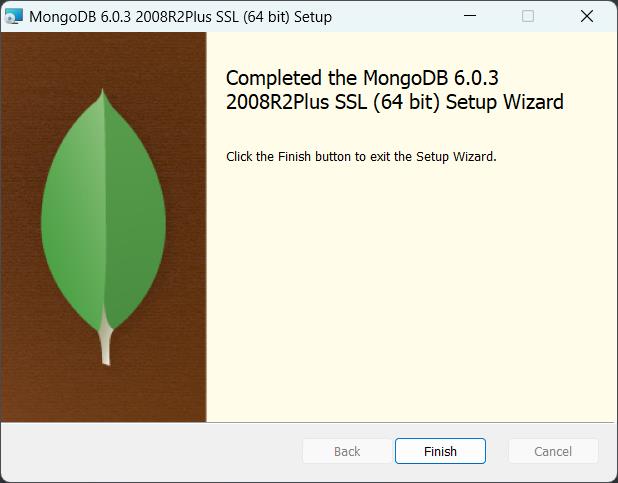
三、客户端测试连接
1.打开MongoDB服务
成功安装后MongoDB服务会自动添加到系统中,且开机自启。配置带有配置文件的MongoDB实例:<install directory>\\bin\\mongod.cfg。

浏览器输入http://127.0.0.1:27017,可打开如下页面。

2.使用客户端 MongoDB Compass 测试连接
2.1官网客户端 MongoDB Compass 下载地址
MongoDB Shell Download | MongoDB
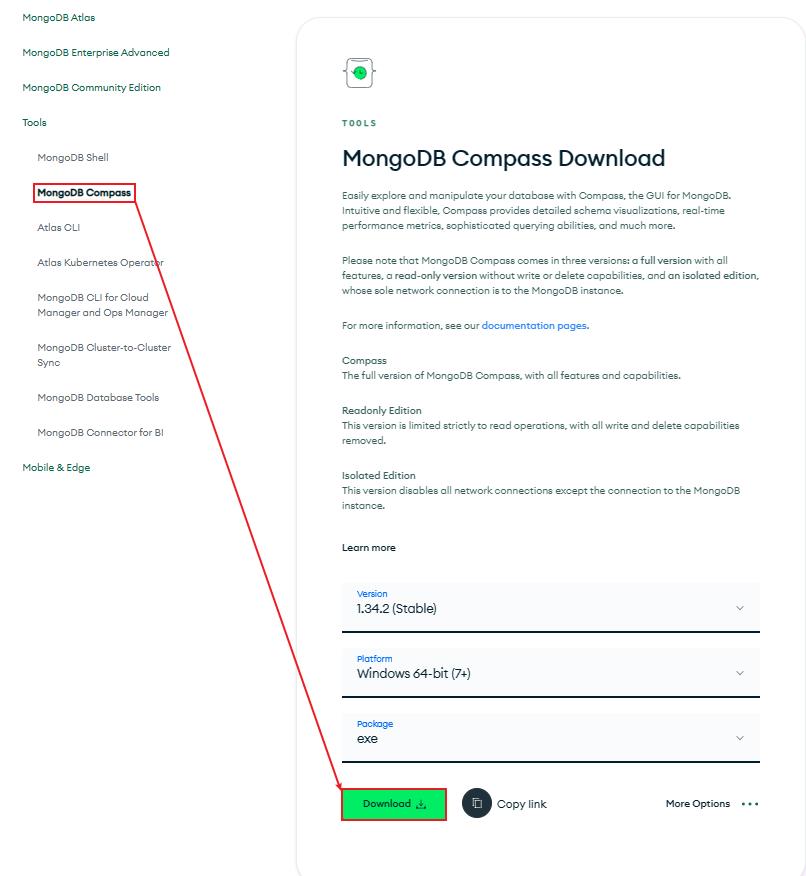
附:安装时勾选“Install MongoDB Compass”,或从官网下载安装包安装,都会默认安装在"C:\\Users\\用户名\\AppData\\Local\\MongoDBCompass"路径下。
2.2打开 MongoDB Compass 客户端,测试连接
URL默认“mongodb://localhost:27017”,点击Connect,即可连接。


附:官网使用教程
http://docs.mongodb.org/manual/reference/configuration-options
以上是关于MongoDB下载安装与测试连接(windows)的主要内容,如果未能解决你的问题,请参考以下文章